随着苹果电脑在市场中的普及,越来越多的用户想要在苹果电脑上安装Windows系统。而使用U盘作为安装介质,不仅方便携带,还能快速完成安装过程。本文将详细介绍如何使用U盘在苹果电脑上安装Win7系统。
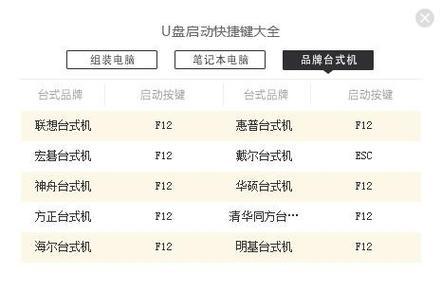
准备工作
1.确保U盘容量大于8GB,没有重要数据。
2.下载Win7系统镜像文件。
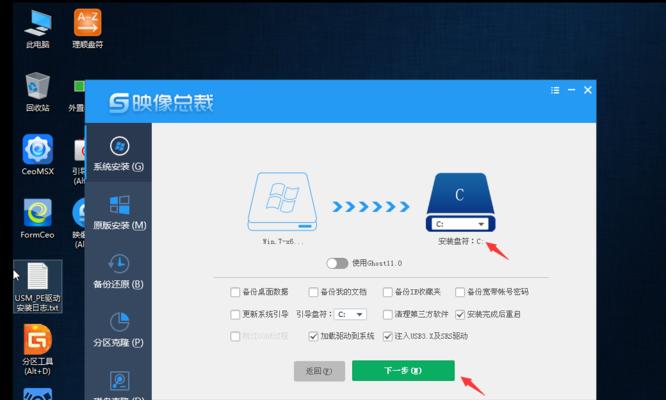
3.下载BootCamp助理。
格式化U盘
1.连接U盘至苹果电脑。
2.打开“磁盘工具”程序。
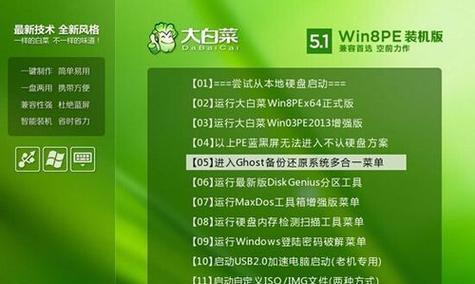
3.选择U盘,点击“抹掉”。
4.在弹出的对话框中选择格式为“MS-DOS(FAT)”。
5.点击“抹掉”按钮完成格式化。
创建启动盘
1.运行BootCamp助理。
2.选择“创建一个Windows7或更高版本的启动盘”,点击“继续”。
3.选择U盘作为启动盘,点击“继续”。
4.选择下载的Win7系统镜像文件,点击“继续”。
5.等待启动盘创建完成。
安装Windows系统
1.重启苹果电脑,按住Option键进入启动器。
2.选择启动盘上的Windows安装选项,按下回车键。
3.进入Windows安装界面,选择安装语言和区域设置。
4.点击“安装”按钮,同意许可协议。
5.选择要安装的磁盘分区,点击“下一步”按钮。
设置Windows分区
1.在弹出的对话框中选择“Driveoptions(高级)”。
2.点击“新建”按钮,分配磁盘空间大小。
3.点击“应用”按钮完成分区设置。
开始安装
1.点击“下一步”按钮开始安装过程。
2.等待系统文件复制和安装过程完成。
3.在安装过程中可能需要多次重启,耐心等待。
系统设置
1.安装完成后,根据提示进行系统初始化设置。
2.设置用户名、密码等基本信息。
3.进入桌面后,安装苹果驱动程序以完善硬件兼容性。
进入Windows系统
1.重启电脑,在启动器中选择Windows系统。
2.输入密码登录Windows系统。
3.完成Windows系统的基本设置。
安装驱动程序
1.运行BootCamp助理,选择“安装或升级Windows支持软件”。
2.安装完成后,重启电脑。
更新系统和驱动
1.进入Windows系统后,更新系统补丁和驱动程序。
2.通过Windows自动更新或者官方网站手动下载安装。
安装常用软件
1.下载并安装常用的软件程序。
2.如浏览器、办公软件、媒体播放器等。
备份重要文件
1.在安装完系统和常用软件后,及时进行文件备份。
2.避免因系统故障或其他原因导致数据丢失。
注意事项
1.安装过程中保持电脑通电和稳定的网络连接。
2.确认所使用的U盘没有问题,避免安装中断或出现错误。
随时备份系统
1.在系统正常运行时,可以使用专业的备份软件创建系统镜像。
2.避免未来系统故障造成的重要数据丢失。
通过本文的详细教程,我们可以轻松地使用U盘在苹果电脑上安装Win7系统。在操作过程中,需要注意备份重要文件,以及保持电脑和U盘的稳定性。安装完成后,记得安装驱动程序和常用软件,保持系统的完整性和便利性。希望本文对您有所帮助。




